2016年股票交易日历
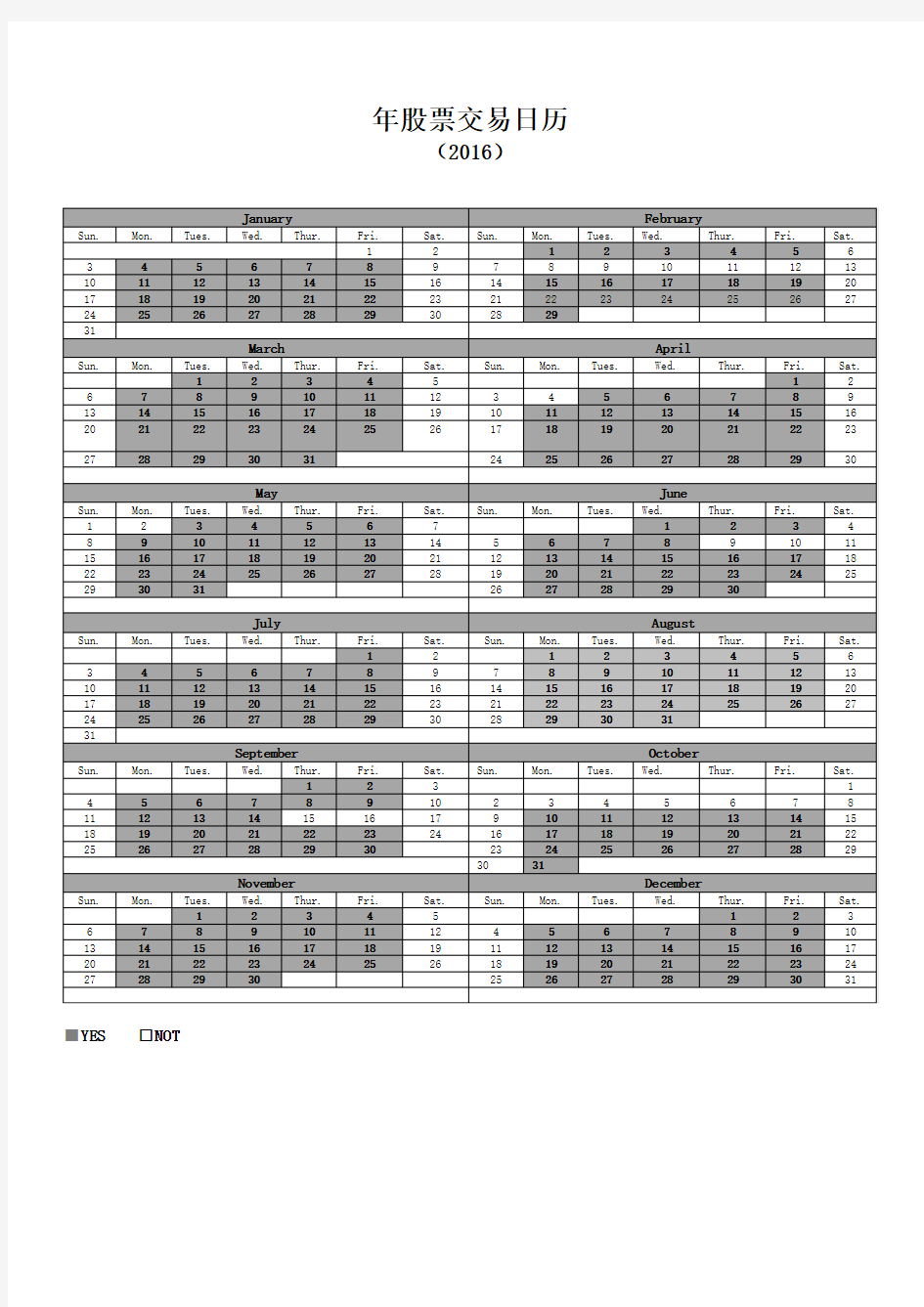
年股票交易日历
(2016)
■YES □NOT
日 一二三四五 六 日 一二三四五 六 日 一二三四五 六 1 2 3 1 2 3 4 5 6 7 1 2 3 4 5 6 7 元旦节 十二 十三 十三 十四 十五 立春 十七 十八 十九 十一 十二 十三 十四 元宵节 惊蛰 十七 4 5 6 7 8 9 10 8 9 10 11 12 13 14 8 9 10 11 12 13 14 十四(班) 小寒 十六 十七 十八 十九 二十 二十 廿一 廿二 小年 廿四 廿五 情人节 妇女节 十九 二十 廿一 植树节 廿三 廿四 11 12 13 14 15 16 17 15 16 17 18 19 20 21 15 16 17 18 19 20 21 廿一 廿二 廿三 廿四 廿五 廿六 廿七 廿七(班) 廿八 廿九 除夕 春节雨水 初二 初三 廿五 廿六 廿七 廿八 廿九 2月大 春分龙抬头 18 19 20 21 22 23 24 22 23 24 25 26 27 28 22 23 24 25 26 27 28 廿八 廿九 大寒腊月大 初二 初三 初四 初五 初四 初五 初六 初七 初八 初九 初十(班) 初三 初四 初五 初六 初七 初八 初九 25 26 27 28 29 30 31 29 30 31 初六 初七 腊八节 初九 初十 十一 十二 初十 十一 十二 日一 二三四 五 六 日一 二三四 五 六 日一 二三四 五 六 1 2 3 4 1 2 1 2 3 4 5 6 愚人节 十四 十五 十六 劳动节 十四 儿童节 十六 十七 十八 十九 芒种 5 6 7 8 9 10 11 3 4 5 6 7 8 9 7 8 9 10 11 12 13 清明节 十八 十九 二十 廿一 廿二 廿三 十五 青年节 十七 立夏 十九 二十 廿一 廿一 廿二 廿三 廿四 廿五 廿六 廿七 12 13 14 15 16 17 18 10 11 12 13 14 15 16 14 15 16 17 18 19 20 廿四 廿五 廿六 廿七 廿八 廿九 三十 母亲节 廿三 廿四 廿五 廿六 廿七 廿八 廿八 廿九 5月大 初二 初三 初四 端午节 19 20 21 22 23 24 25 17 18 19 20 21 22 23 21 22 23 24 25 26 27 3月小 谷雨 初三 初四 初五 初六 初七 廿九 4月小 初二 初三 小满 初五 初六 父亲节 夏至 初八 初九 初十 十一 十二 26 27 28 29 30 24 25 26 27 28 29 30 28 29 30 初八 初九 初十 十一 十二 初七 初八 初九 初十 十一 十二 十三 十三 十四 十五 31 十四 日一 二三四 五 六 日 一二三四五 六 日 一二三四五 六 1 2 3 4 1 1 2 3 4 5 建党节 十七 十八 十九 建军节 十九 二十 廿一 廿二 廿三 5 6 7 8 9 10 11 2 3 4 5 6 7 8 6 7 8 9 10 11 12 二十 廿一 小暑 廿三 廿四 廿五 廿六 十八 十九 二十 廿一 廿二 廿三 立秋 廿四 廿五 白露 廿七 教师节 廿九 三十 12 13 14 15 16 17 18 9 10 11 12 13 14 15 13 14 15 16 17 18 19 廿七 廿八 廿九 三十 6月小 初二 初三 廿五 廿六 廿七 廿八 廿九 7月大 初二 8月大 初二 初三 初四 初五 初六 初七 19 20 21 22 23 24 25 16 17 18 19 20 21 22 20 21 22 23 24 25 26 初四 初五 初六 初七 大暑 初九 初十 初三 初四 初五 初六 七夕节 初八 初九 初八 初九 初十 秋分 十二 十三 十四 26 27 28 29 30 31 23 24 25 26 27 28 29 27 28 29 30 十一 十二 十三 十四 十五 十六 处暑 十一 十二 十三 十四 中元节 十六 中秋节 十六 十七 十八 30 31 十七 十八 日 一二三四五 六 日 一二三四五 六 日 一二三四五 六 1 2 3 1 2 3 4 5 6 7 1 2 3 4 5 国庆节 二十 廿一 二十 廿一 廿二 廿三 廿四 廿五 廿六 二十 廿一 廿二 廿三 廿四 4 5 6 7 8 9 10 8 9 10 111213 14 6 7 8 9 10 11 12 廿二 廿三 廿四 廿五 寒露 廿七 廿八(班) 立冬 廿八 廿九 光棍节10月小 初二 初三 廿五 大雪 廿七 廿八 廿九 11月大 初二 11 12 13 14 15 16 17 15 16 17 18 19 20 21 13 14 15 16 17 18 19 廿九 三十 9月大 初二 初三 初四 初五 初四 初五 初六 初七 初八 初九 初十 初三 初四 初五 初六 初七 初八 初九 18 19 20 21 22 23 24 22 23 24 25 26 27 28 20 21 22 23 242526 初六 初七 初八 重阳节 初十 十一 霜降 小雪 十二 十三 十四 十五 十六 十七 初十 十一 冬至 十三 平安夜圣诞节 十六 25 26 27 28 29 30 31 29 30 27 28 29 30 31 十三 十四 十五 十六 十七 十八 十九 十八 十九 十七 十八 十九 二十 廿一 放假上班*农历中红色表示24节气日,紫色表示传统节日或纪念日,蓝色表示公众节假日,浅蓝色表示月初 October 十月November 十一月 December 十二月August 八月2015年 农历乙未年 【羊年】 January 一月February 二月March 三月April 四月May 五月June 六月July 七月September 九月
每日工作计划表日历 篇一:XX年工作日历、工作计划表(word A4版) 篇二:日历--XX年度计划表 XX年度计划表 Year-Plan XX 篇三:年度工作计划时间表 咸阳渭城金苗电子琴艺术培训中心二0一二年度工作计划篇二:年度工作计划书(表格)不管友情,还是介于爱情,别人的主动,请认真对待、别以为自己有多么的高贵年度工作计划书 计划部门:计划人:计划时间:- - 少壮不努力,老大徒伤悲! 忍一时海阔天空,退一步风平浪静。,他\她不是不爱了, 是爱的太多,得到的却是伤害和更多的冷漠。。。只好把这份爱埋在心底。。。永远。。永远。 ------------------------不管友情,还是介于爱情,别人的主动,请认真对待、别 以为自己有多么的高贵不管友情,还是介于爱情,别人的主动,请认真对待、别以为自己有多么的高贵精彩在下一
页 少壮不努力,老大徒伤悲! 忍一时海阔天空,退一步风平浪静。,他\她不是不爱了, 是爱的太多,得到的却是伤害和更多的冷漠。。。只好把这份爱埋在心底。。。永远。。永远。 ------------------------不管友情,还是介于爱情,别人的主动,请认真对待、别 以为自己有多么的高贵不管友情,还是介于爱情,别人的主动,请认真对待、别以为自己有多么的高贵少壮不努力,老大徒伤悲! 忍一时海阔天空,退一步风平浪静。,他\她不是不爱了, 是爱的太 多,得到的却是伤害和更多的冷漠。。。只好把这份爱埋在心底。。。永远。。永远。 ------------------------不管友情,还是介于爱情,别人的主动,请认真对待、别 以为自己有多么的高贵不管友情,还是介于爱情,别人的主动,请认真对待、别以为自己有多么的高贵谢谢浏览精彩正文在下一页不便之处还请谅解少壮不努力,老大徒
excel日工作计划 篇一:工作计划,甘特表 篇一:企业(公司)工作计划进度表甘特图 20XX年月工作计划进度表甘特图 篇二:企业(公司)工作计划进度表_甘特图 20XX年月工作计划进度表甘特图 篇三:用excel制作甘特计划的工具如何制作excel项目计划-blueexcel 工具简介项目,计划,甘特图,集成计划,资源计划,资源使用计划,excel 1.什么是blueexcel? 如何用excel制作项目计划?blueexcel是制作项目计划的强大工具。可以方便快捷的制作项目计划,生成甘特图。blueexcel是一款强大的excel插件。它内置的演示程序可以帮助你迅速掌握如何使用它。大家经常使用excel制作项目计划甘特图而不是microsoftproject.因为绝大多数人都非常熟悉excel,使用excel制作甘特图简单灵活,形式多样。blueexcel可以帮你更快更好的生成和维护甘特图。blueexcel支持以周为,以工作日和以日历日期为单位的甘特图。你可以通过输入日期创建任务条,也可以用图形化的方式创建任务条。你可以任意移动,扩展收缩任务条。灵活的方式使甘特图维护简单快捷。你还可以设置任务条的颜色,为两个任务创建连接。这些操作是你很容易显示任务
的优先级和任务的依赖关系。任务信息可以显示在任务条上。此外你还可以为任务增加前提条件和详细信息,这些信息会显示在任务条的前面和后面。使你有更多的方式显示需要的信息。你还可以自己定制前提条件,详细信息的文本颜色。利用excel自由的优点,你可以隐藏/显示任意区域,对行或列分组,过滤任务,为文本设置颜色,添加注释,添加列,添加图形等等。所有这些都可以使你的计划更易于阅读。这些都不需要你重新学习。blueexcel还支持集成计划和资源使用计划的制作。你可以创建基于图形的任务条,可以方便的移动,调整任务条,提高工作效率。此外独特的设计还使你可以为图形任务条添加注释,打破了任务条信息显示的限制,为制作完美的集成计划奠定基础。 2.如何创建excel项目计划?blueexcel创建的甘特图计划示例a.打开计划工具条,弹出计划工具条。 按下“f5”或者点击“plantool”excel工具条上按钮 计划工具条 b.创建模板 创建一个新的excel文件,点击 创建模板。 选择模板类型,对应的模板被创建。 “ganttchartbyweek”基于周的甘特图计划模板。“ganttchartbyweekday”基于工作日的甘特图计划模板。“ganttchartbycalendar”基于日历日期的甘特图计划模板。“integrationplan”项目集成计划模板。
project工作计划表 篇一:project进度计划编制方法 要按下面序号顺序做计划 1.定义日历,即事先定义好项目周期内的节假日 2.输入项目开始日期(正排计划)或完成日期(倒排计划),菜单里面打开:“项目”—“信 息” 3.输入任务名称 4.输入任务的周期 5.定义任务之间的顺序关系 6.定义好限制条件(任务默认都是“越早越好”。不要为此限制输入开始或完成日期,只要定义好周期,和其 它任务顺序连接即可。要充分挖掘任务之间的关系;能在子任务之间链接的,不作父任务之间的链接;每个任务都直接或间接的有前置任务) 7. 8. 9. 10. 输入任务的开始日期(不要动完成日期,要让其自动生成)定义任务
的负责人和资源定义不同人力资源的不同日历根据最后节点来不断调整。 以下罗列一些Project使用的基本技巧,供参考! 1.任务限制类型一般为越早越好,手动调整任务的时候任务性质可能变为不 得早于?开始等。当设置任务为不得早于?开始时候,甘特图备注栏位会有一个小窗体,如果一个甘特图有许多这样的小窗体,对不起,这个甘特图是有问题的。 2.当项目开始时间调整后,整个项目计划能够原封不动的平移(参见Project给出来的几个软件开发计划模板)。做到这一点要充分挖掘任务之间的关系,链接任务达到任务具有相对起始时间而不是绝对起始时间。要做到这一点,要保证1.任务限制定义为越早越好2.每个任务(第一任务除外,可能存在多个并行第一任务)都直接或间接的有前置任务。尽量挖掘任务之间的关系。譬如可以关联总体设计分析与需求阶段的需求分析任务设置关联,任务相关性设置为完成-开始-20%。也就是说在需求分析完成80%的时候开始总体设计。 3.项目信息需要设置“项目开始时间”;工具->选项显示大纲编号;在工 具->选项->视图tab中打开项目甘特图中显示大纲数字、显示项目摘要任务选项; 4.Project可以自己算出关键路径(cPm),但是以下情况会影响自动计算关键路径的准确性:1.子任务工作量与估算有很大偏差;2.越早开
